
Како повећати погон Д? На рачунару имам системски диск (Ц :) веома велике запремине и (Д :) за чување датотека, испоставило се да је веома мали, тако је неугодно за рад, у управљању диском компримирам велику системску партицију (Ц :) и покушавам да причврстим нераспоређени простор на диск ( Д :), али дугме Прошири гласноћу није активно, јер постоји (Ц :) између (Д :) и недодељеног простора. На форуму су ме саветовали Ацронис, али не знам како да радим са њим, кажу да ако се програм погрешно користи, подаци се лако губе. Имате добрих чланака о овој теми, али нажалост нема одговора на мој проблем.
Вицтор.
Како повећати погон Д?
Напомена: овај чланак је написан пре 5 година и сада се доста тога променило, посебно појавио се веома добар бесплатни програм АОМЕИ Партитион Ассистант и можете такође повећати диск (Д :), ево детаљног упутства.
Вицтор нам је послао снимак екрана, али квалитета оставља много да се пожели, тако да сам симулирао његов проблем на рачунару, јавља се прилично често. Има много разлога, често због грешака у систему датотека датотека Виндовс 7 или због лоших блокова тврдог диска, али нема везе, то заправо можете решити Ацронис Диск Дирецтор или за љубитеље бесплатног софтвера, имамо упутства да радим са бесплатним програмом ЕАСЕУС Партитион Мастер Хоме Едитион. Када радите са лаптопом и нетбооком, будите пажљиви, пре-копирајте важне податке на преносиви медиј. Ако вас Ацронис упозори да су откривени неподржани дискови, онда се програмска верзија мора користити касније, ни у којем случају се не наставља. Гледамо слике наших пријатеља и видимо 367 ГБ погон (Ц :), као и возити (Д :) 96,7 ГБ, наравно да није баш згодно радити тако, сви лични подаци, без сумње да их имате пуно, увек се чувају на диску (Д :).


Затим ћемо видјети како ће изгледати ситуација након компресије одјељка (Ц :). Старт-> Цомпутер, кликните десним тастером миша на њега и отворите Манагемент, а затим Менаџмент дискови, кликните десним тастером миша на диск (Ц :) и одаберите у падајућем менију Стисни том.


На пример, одаберите 187 ГБ.
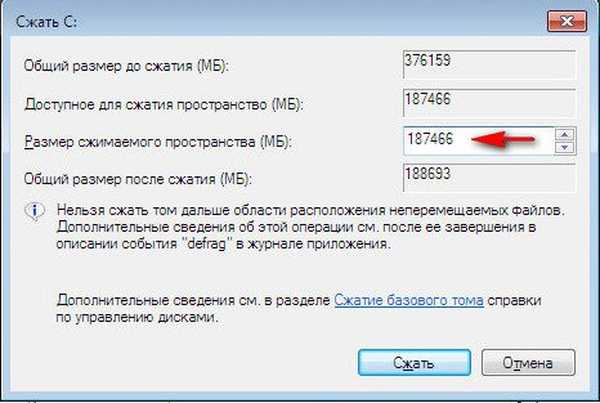
Видите, формиран је недодељени простор који нећете моћи да причврстите на наш диск (Д :), дугме Прошириза запремину није активан, па како повећати диск (Д :)?
 Понашамо се овако, прво што ћемо урадити, припремити наш програм, радити са Ацронис системом за покретање, како направити диск за покретање или УСБ флеш уређај са модулом, прочитајте овде. Како променити приоритет покретања у БИОС-у. Ако желите директно сарађивати с програмом инсталирањем на рачунар, молим вас користите моја упутства и повећајте диск (Д :), мада, наравно, постоји још опција за покретачки диск. Уметамо програмски диск у уређај и поново га покрећемо.
Понашамо се овако, прво што ћемо урадити, припремити наш програм, радити са Ацронис системом за покретање, како направити диск за покретање или УСБ флеш уређај са модулом, прочитајте овде. Како променити приоритет покретања у БИОС-у. Ако желите директно сарађивати с програмом инсталирањем на рачунар, молим вас користите моја упутства и повећајте диск (Д :), мада, наравно, постоји још опција за покретачки диск. Уметамо програмски диск у уређај и поново га покрећемо.
Главни прозор програма. Обратите пажњу на наш крајњи леви погон (Д :) у запремини 96.7 ГБ и морамо да га повећамо због нераспоређеног простора који смо створили.

Можете питати зашто возити (Д :) означено као примарно, јер је Виндовс 7 инсталиран на другом уређају капацитета 184,3 ГБ. То је зато што имам и два оперативна система, Виндовс КСП је укључен (Д :), прво сам га инсталирао, а Виндовс 7 се инсталира касније на диск (Ц :), ово можете занемарити. Изаберите мишем возити (Д :), Запремина од 96,7 ГБ и одмах на левој страни прозора појављују се многи алати.

Кликните на дугме Промена временамере.
 Појави се следећи дијалошки оквир програма. У њему многи не знају шта да раде и изгубе се, али морате проверити Додај нераспоређени простор.
Појави се следећи дијалошки оквир програма. У њему многи не знају шта да раде и изгубе се, али морате проверити Додај нераспоређени простор.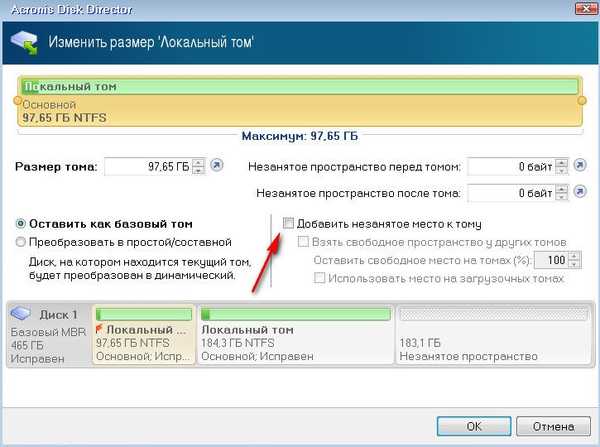
Имајте на уму да се неразпоређени простор од 183,1 ГБ и локална запремина (Ц :) замењују. Сада повећајте величину јачине (Д :) врло једноставно. Усмјерите миша на клизач одјељка (Д :), на врху прозора, притисните лијеву типку миша и држите је удесно до краја, јер желимо с тим повезати сав нераспоређени простор (Д :).
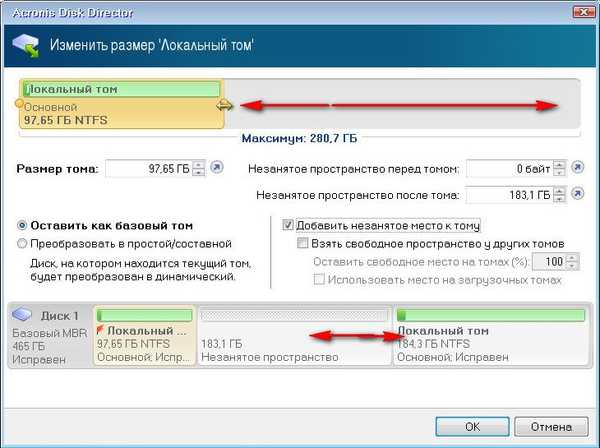
Притисни Ок.
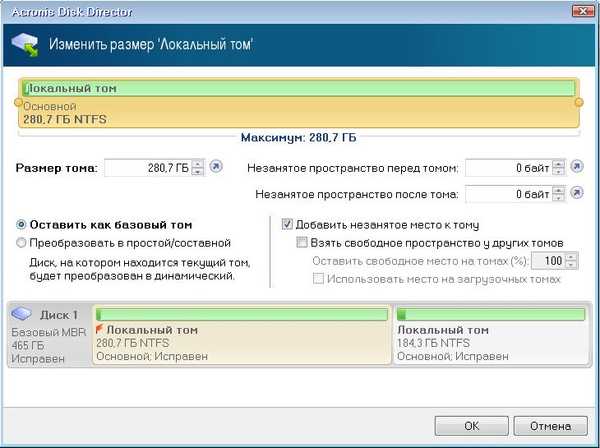
Примените очекивањеоперације.
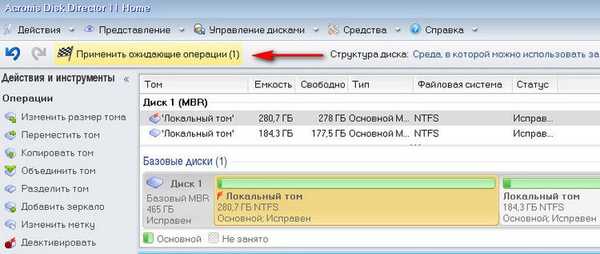
Наставите и ствар је готова, напустите програм и поново покрените систем.

 Тако смо повећали диск (Д :), било ми је драго да вам помогнем.
Тако смо повећали диск (Д :), било ми је драго да вам помогнем. 
Ознаке чланака: Партиција диска Ацронис Диск Дирецтор Дирецтор











